【局域网共享精灵绿色版】局域网共享精灵下载(支持Win7/10/11) v10.6 专业激活版
软件介绍
局域网共享精灵绿色版是一款完美兼容Windows7/10/11系统的多功能局域网共享工具,相关用户可以在同一个局域网下对所有电脑进行软件安装操作,然后再经过一系列傻瓜式的设置步骤,这样就能够很好的实现了资源共享、电脑访问、打印机共享等一系列效果,可以提升了相关用户的工作效率。
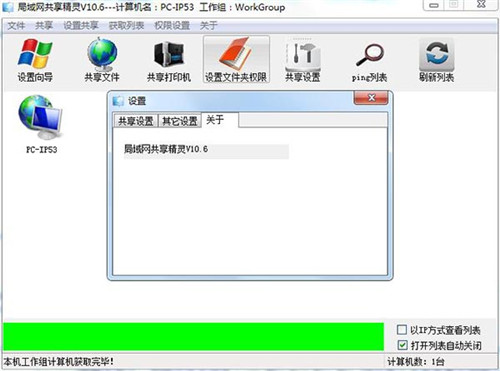
局域网共享精灵绿色版采用了非常简洁直观的操作界面并且还内置了一键获局域网在线计算机信息、共享磁盘文件、远程连接电脑等一系列功能,可以为用户带来文件传输方面的极大帮助。另外,该软件还支持访问密码共享操作,可以有效的避免了别人误连接而导致资源外泄的问题。
软件功能
1、搜索局域网内存在的计算机显示其常用信息(计算机名 工作组 IP地址 MAC地址 网卡模式 时间 TTL 网卡厂商 操作系统版本)
2、搜索局域网内存在的共享文件资源和共享打印机资源和网络打印机资源
3、快速便捷的新建共享文件功能
4、查看本地已经开启的共享信息
5、设置共享访问模式
6、查看共享打开文件
7、查看共享会话
8、修复共享
9、打印机管理
10、添加本地打印机,添加共享打印机,添加网络打印机
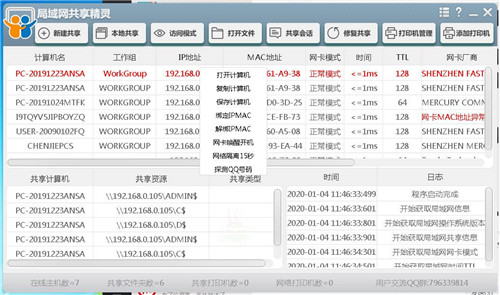
软件优势
一个组织内有很多资料文件或者软件是需要通用的,如果挨个传输不仅过程繁琐而且还会影响效率,有局域网共享设置软件就可以避免以上问题了。
只要是局域网范围内就可以快捷方便地访问需要共享的文件,能读取、复制,起到事半功倍效的作用,并且无需外网,安全的同时还不受文件大小的限制,下载速度很快。
局域网共享精灵怎么用
1、选择共享方式,开启局域网共享,需要或者不需要密码访问可自定义。添加共享用户权限。
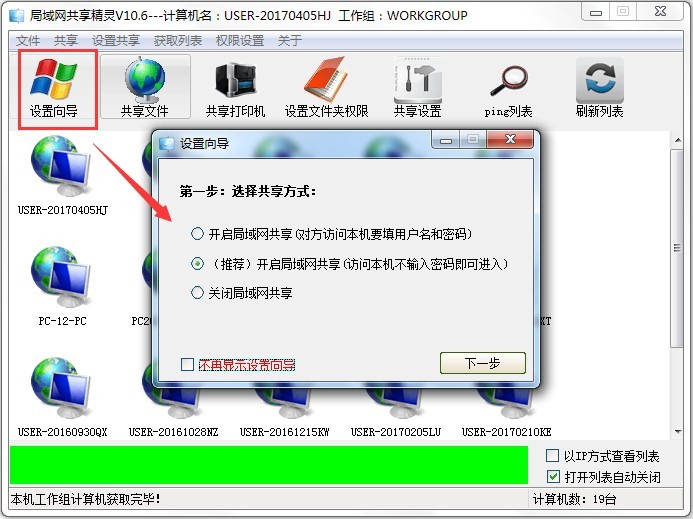
2、我们选择开启局域网共享(对方访问本机要填用户名和密码),这样就能够确保安全性。
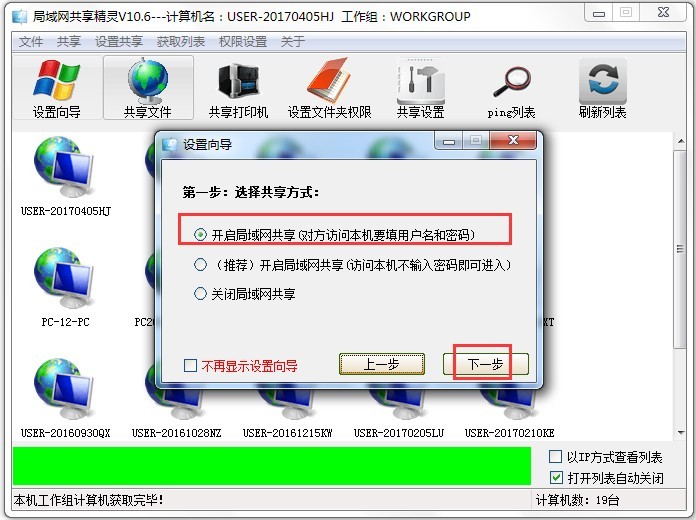
3、添加账户,然后设置相应的密码,如果没问题便可以点击确认,进入下一步。
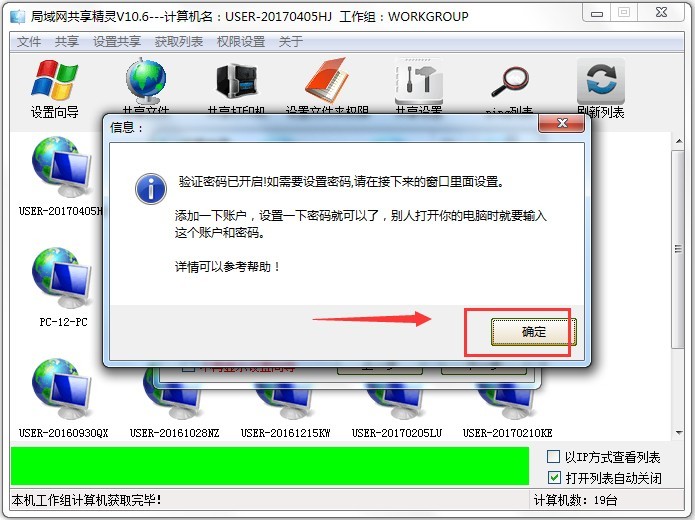
4、此时能够跳转到用户账户界面,我么点击添加账户,没问题的话点击应用再驱动。
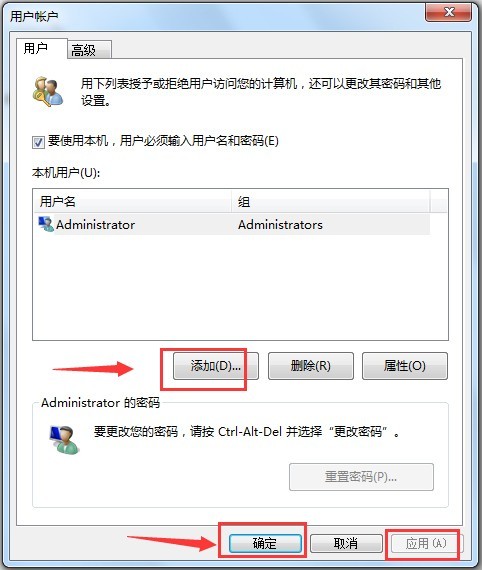
5、选择需要共享的文件,把需要共享的文件设置成公共文件。
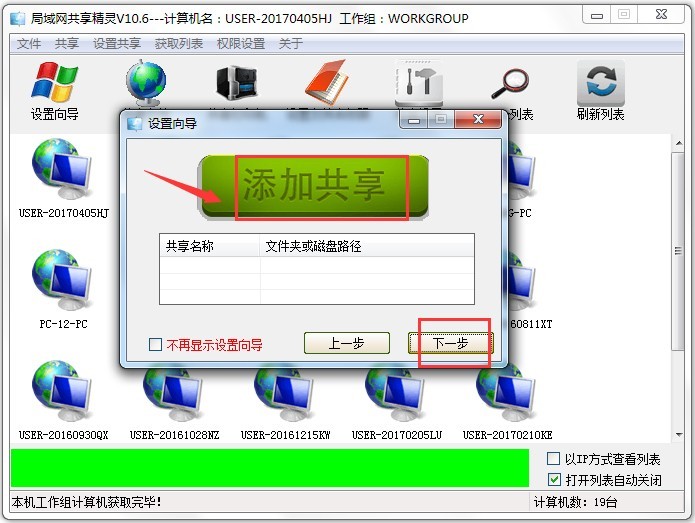
6、一切准备就绪,我们可以直接在同一个局域网下完成文件共享等一系列操作了。
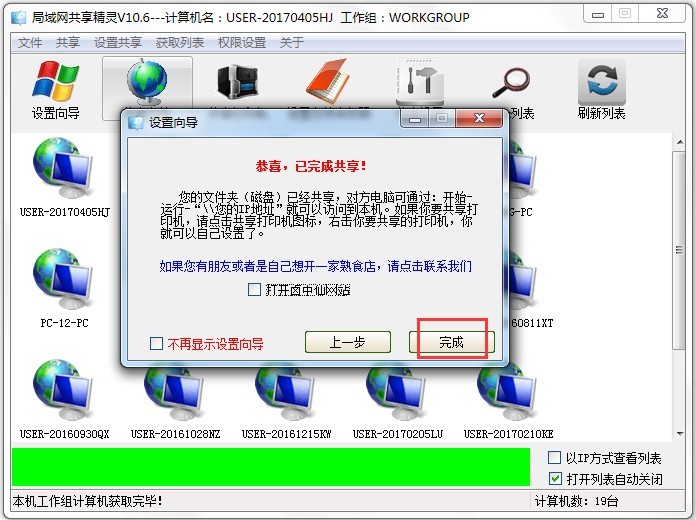
7、接着小编在说说具体功能的使用方法,比如说在该界面下我们可以一键获局域网在线计算机。

8、接着我们可以一键共享文件夹和磁盘,不限速并非常安全。
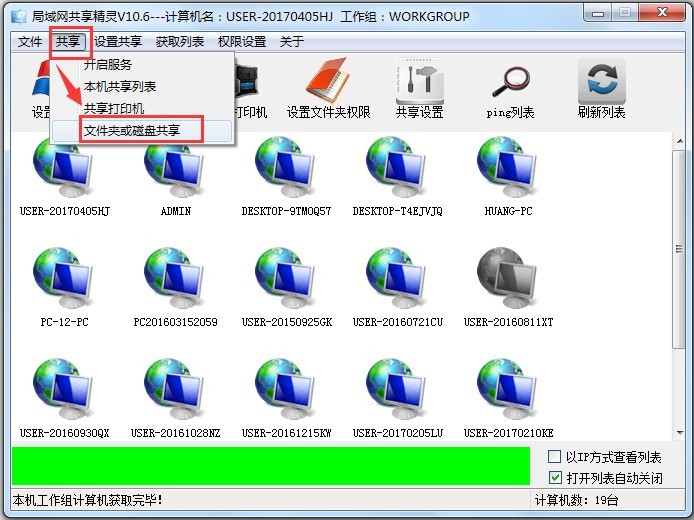
9、在这里我们可以一键设置共享打印机。
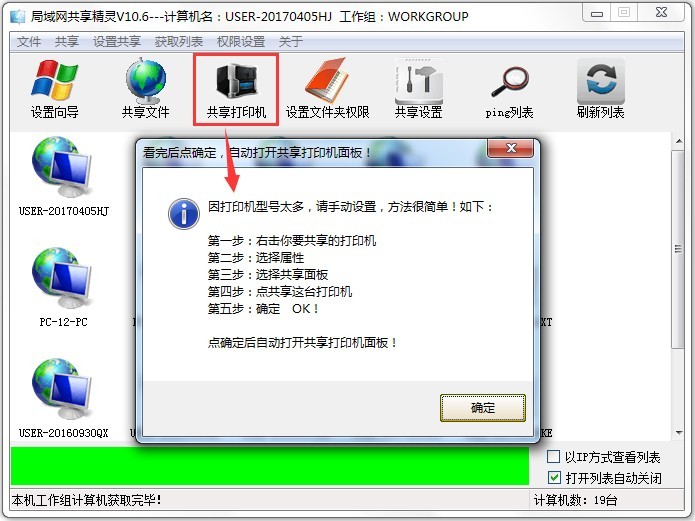
10、如果有所需求我们还可以一键开启远程和链接到远程桌面。
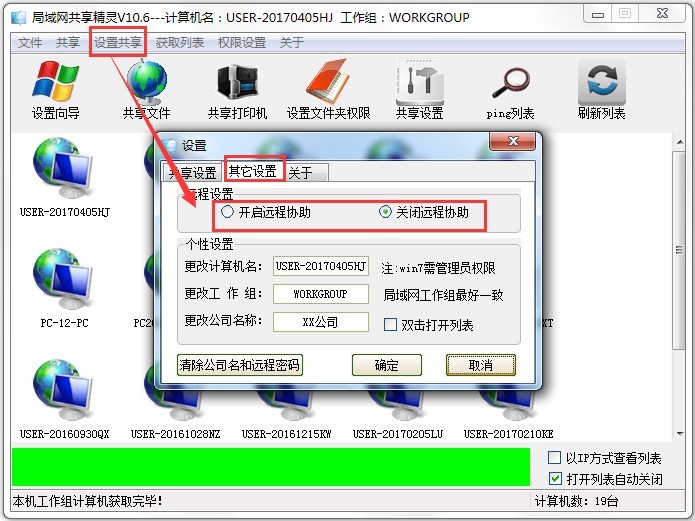
11、一键设置文件夹属性,让你共享文件更安全。
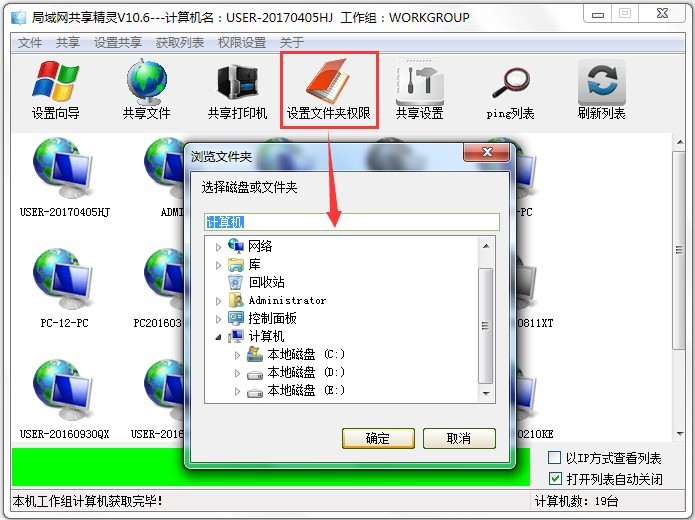
12、一键设置共享密码,让知道密码的人才能访问你共享的东西。
常见问题
修复共享功能是什么?
主要用于两台或者多台电脑直接共享访问不能正常,访问受限,访问失败,共享设置失败,不能共享,等等一系列的共享文件。此按钮点击即可快速修复共享功能。
系统配置是哪些?
设备:PC计算机
内存:1GB内存
网络:有线网络和无线WIFI
CPU:INTEL或者 AMD
主板:INTEL或者技嘉、华硕
硬盘:普通机械硬盘或者SSD固态硬盘
机箱电源:普通机箱和150W++功率电源
鼠标键盘:普通鼠标键盘
网络环境:两台及以上PC计算机
显示器:17寸以上屏幕或者笔记本电脑
操作系统版本:windowsxp windows7 windows8 windows10 windows11
怎样才能共享文件呢?
使用需求需要在两台或者多台电脑之间文件传输共享使用。
怎样才能共享打印呢?
能使用需求在两台或者多台电脑直接实现文件打印功能。
什么是局域网?
局域网(Local Area Network,LAN)是指在某一区域内由多台计算机互联成的计算机组。一般是方圆几千米以内。局域网可以实现文件管理、应用软件共享、打印机共享、工作组内的日程安排、电子邮件和传真通信服务等功能。
使用新建共享的步骤有哪些?
1、点击”新建共享”按钮。
2、共享路径:表示共享的目录(默认即可)。
3、共享名:用于显示共享的名称(显示名称一般默认为文件名)。
4、同时共享的用户数量限制为:限制共享的连接数(默认即可,可选参数分别是 最大、20、10、5,1)。
5、共享描述:用于显示当前共享的描述信息(默认即可)。
6、Everyone权限,用于控制共享目录的权限,分别是”完全控制”、“更改”、“读取”点击确定按钮即可完成简单的文件共享。
7、控制:表示任何人都可读取写入删除操作。
8、更改:表示任何人都可读取写入操作。
9、读取:表示任何人都可读取操作。
下载仅供下载体验和测试学习,不得商用和正当使用。
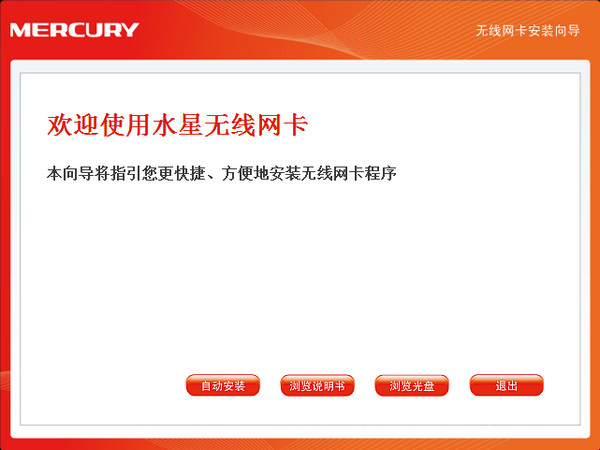
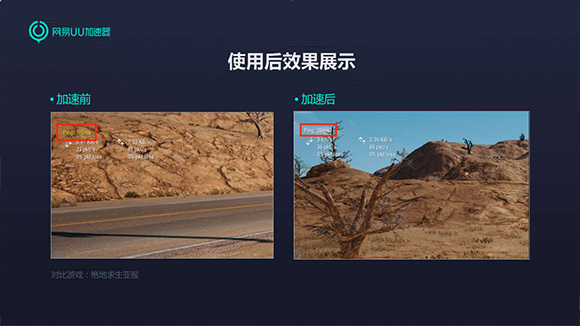
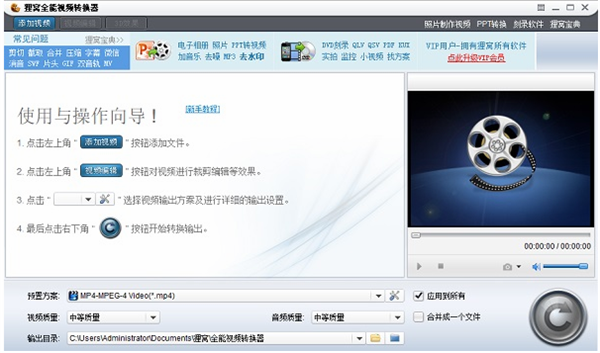
发表评论